什么是ODBC
ODBC是open database connect的缩写,意思是开放式数据库连接
利用ODBC进行数据库连接
首先要下载数据库!!
配置数据库(以SQL server为例)
首先打开SSMS(SQL server management studio)
右键所连接的数据库引擎,点击属性
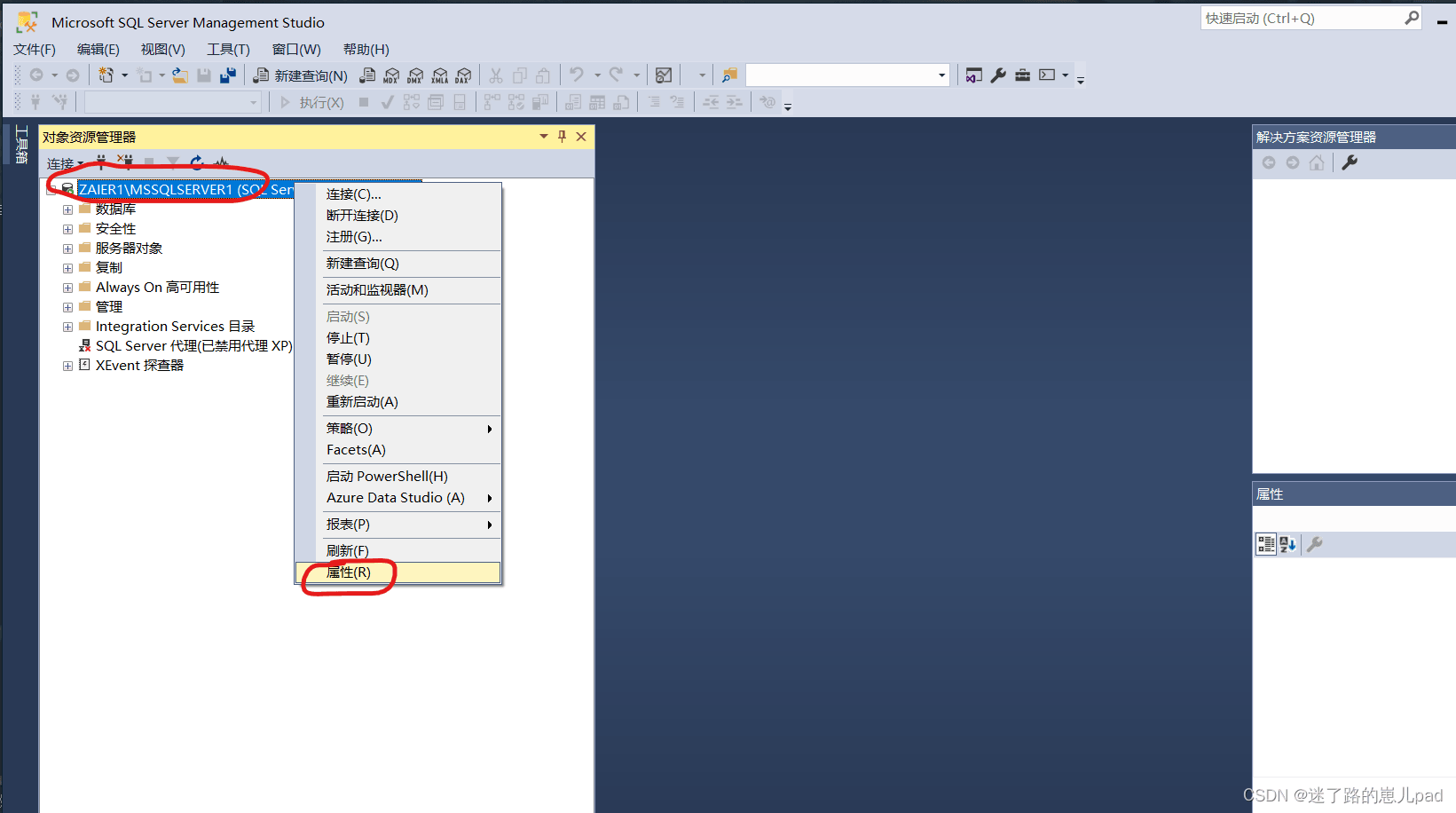
点击安全性,选择SQL sesrver 和Windows的身份验证模式(要有密码)
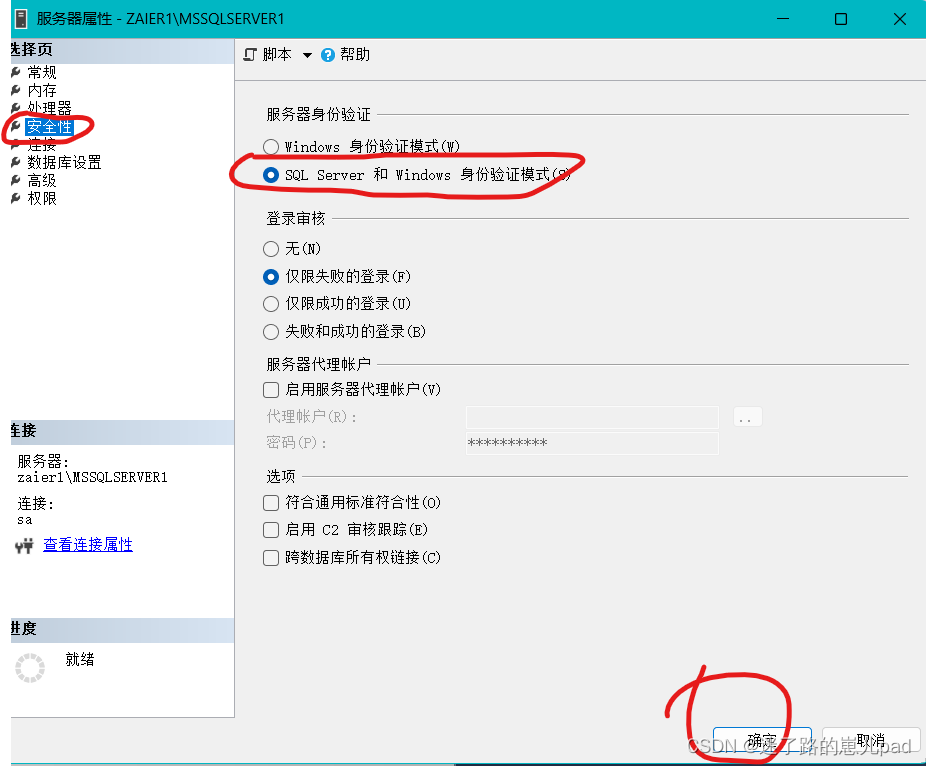
(如果刚开始下载SQL server时没有设置密码,可以先关闭所有SQL server的服务,然后搜索SQL server installation然后在installation里
添加一个实例,这个其实很简单的,我后期如果有时间会再出一个教程。如果你原先的那个实例没啥用的话,这边建议把那个没有密码的实例删除捏。注意修改实例时最好关掉防火墙和
SQL server的所有服务)
然后打开SQL server 配置管理器
直接在windows搜索里搜就行,输入SQL server配置管理器

点击 SQL server的网络配置,选择刚刚的那个有密码的实例(如果不确定,可以通过SQL server的卸载程序SQL server installer里找到,注意要有密码!!)
然后启用TCP/IP。
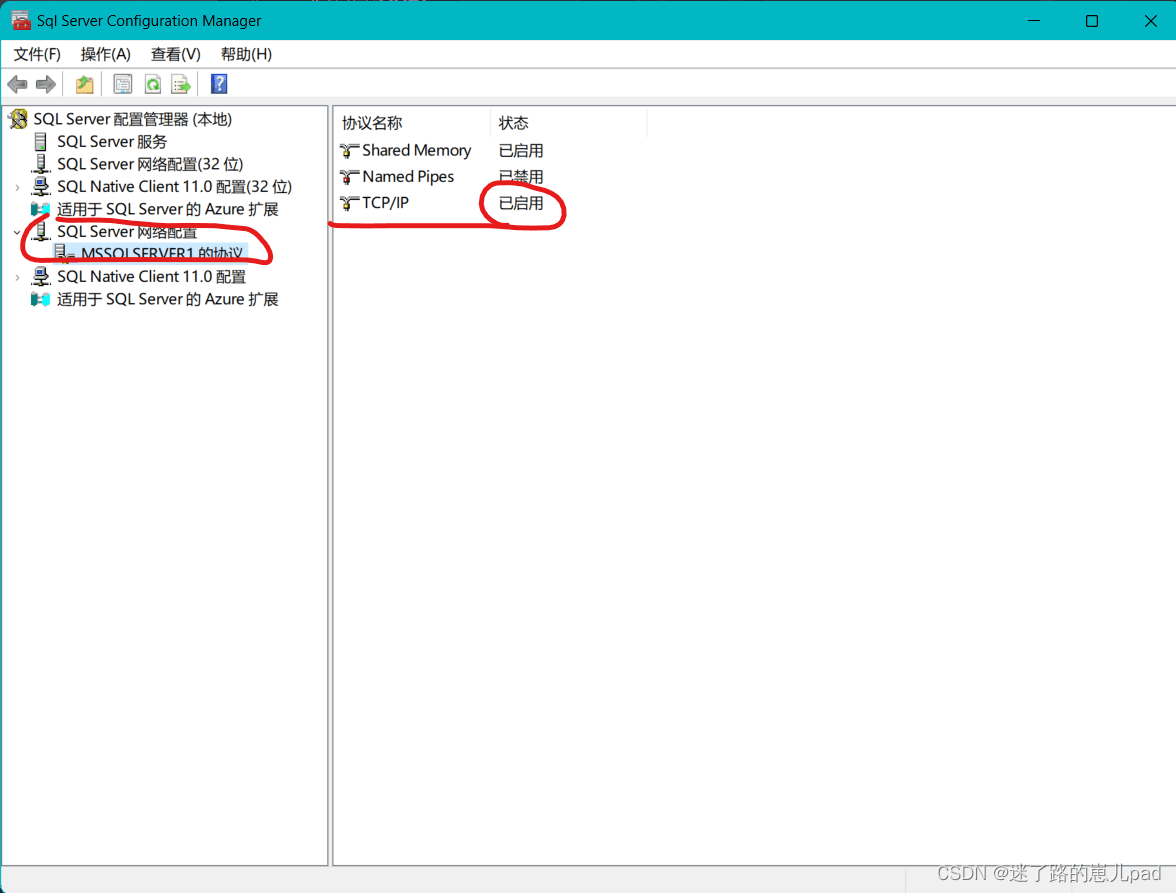
然后右键TCP/IP,点击属性
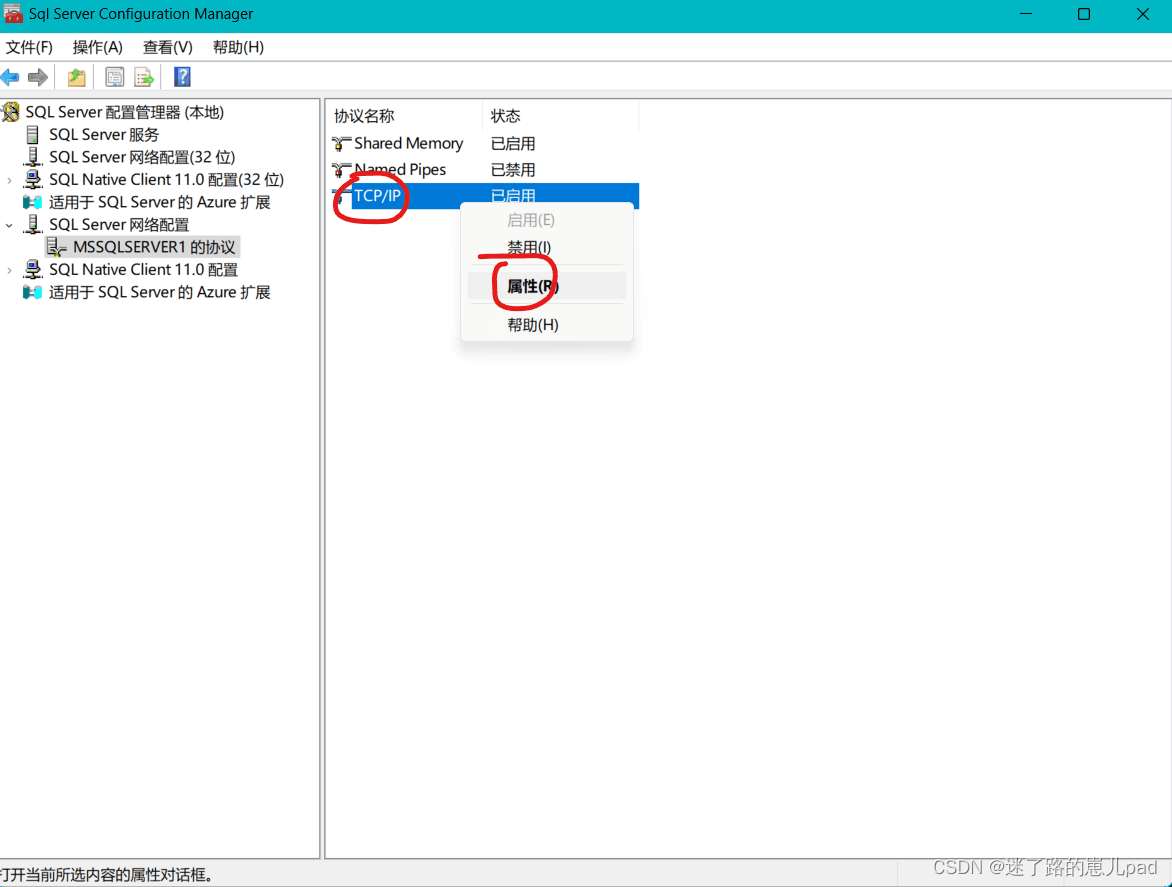
协议菜单中是这样滴:
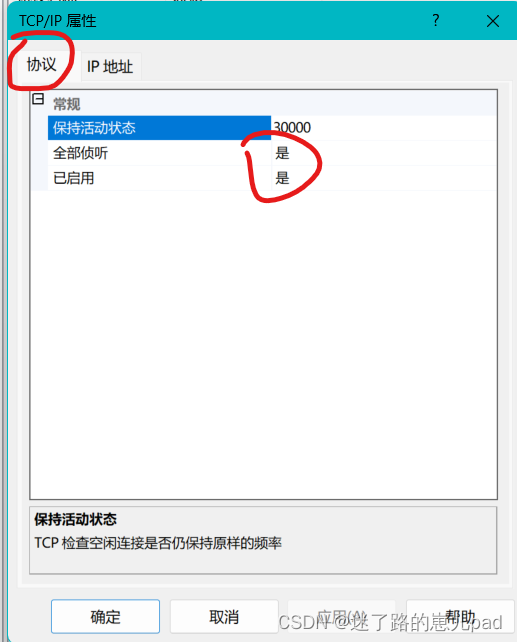
选择IP地址,然后随便选一个IP(我这一用的是IP10,因为他看起来IP地址比较正常,其实IP1地市虽然乱七八糟但是也能用)
复制一下你选择的IP的IP地址(后面要用)
将TCP动态端口设为0
将TCP端口设为1433(SQL server的端口是1433最好记一下,而MySQL是3688好像)
将活动和启用都改为 是
然后点击确定就ok了捏
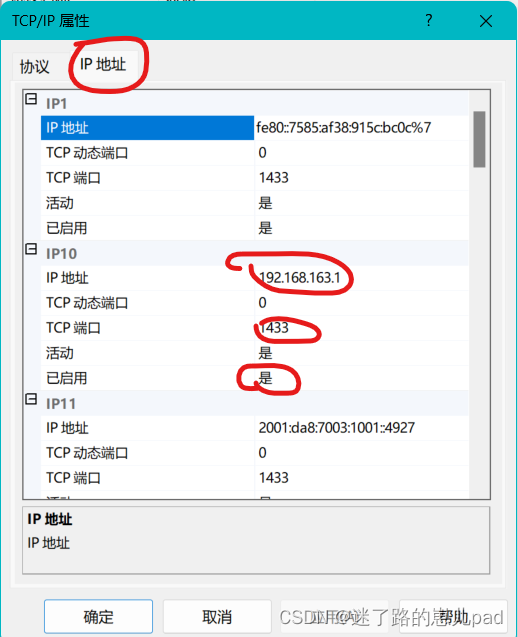
打开ODBC数据源管理程序
方法一:
win+R 输入 odbcad32 回车
注意,这个32好像跟32位无关,人家名字就是odbcad32
方法二:(通过控制面板打开)
win+R 输入 control 回车(打开控制面板)
在搜索栏输入ODBC,根据电脑位数选择相应的(一般是64位)
配置ODBC
选择用户DSN,点击添加
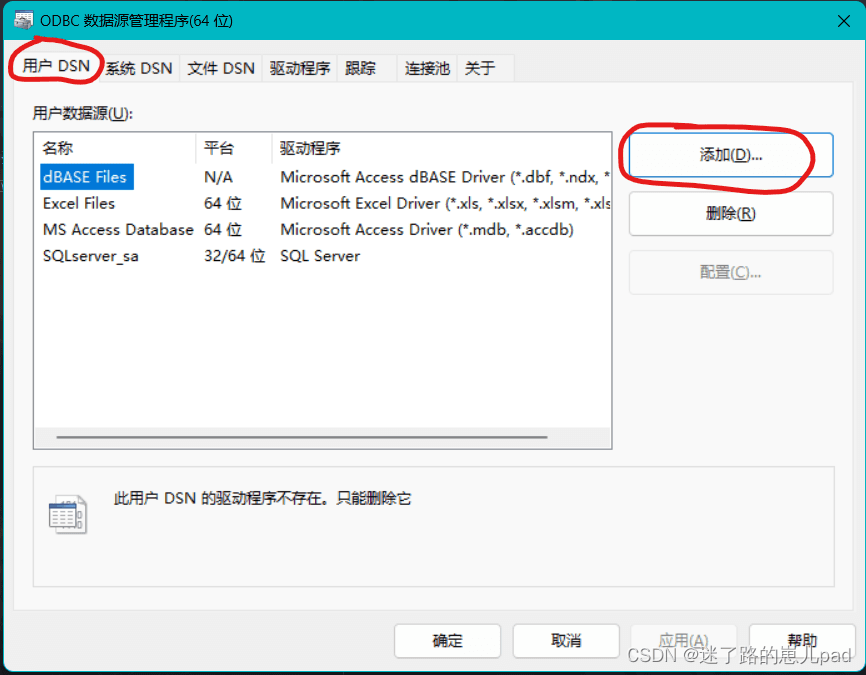
在跳出的新窗口中选择相应的数据库,这里以SQL server为例,点击完成
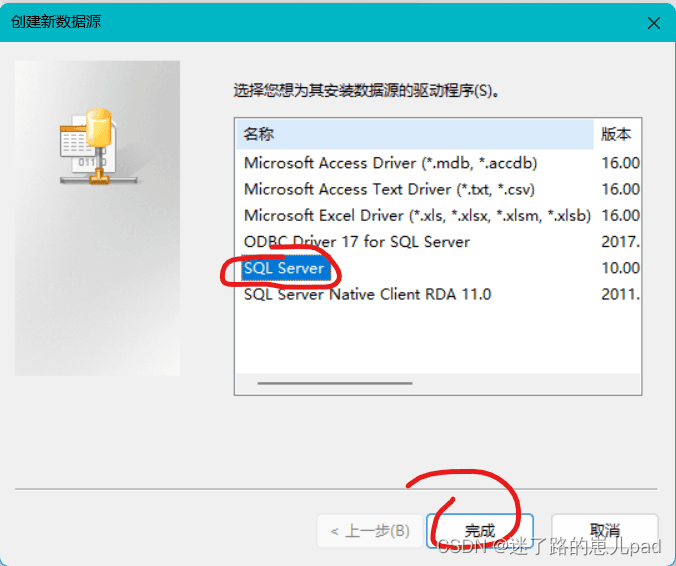
在新窗口中,名称和描述随便写(可能名称得用英文吧,我没有用中文反正),然后服务器要在SQL server配置管理器里找(下面有怎么找)
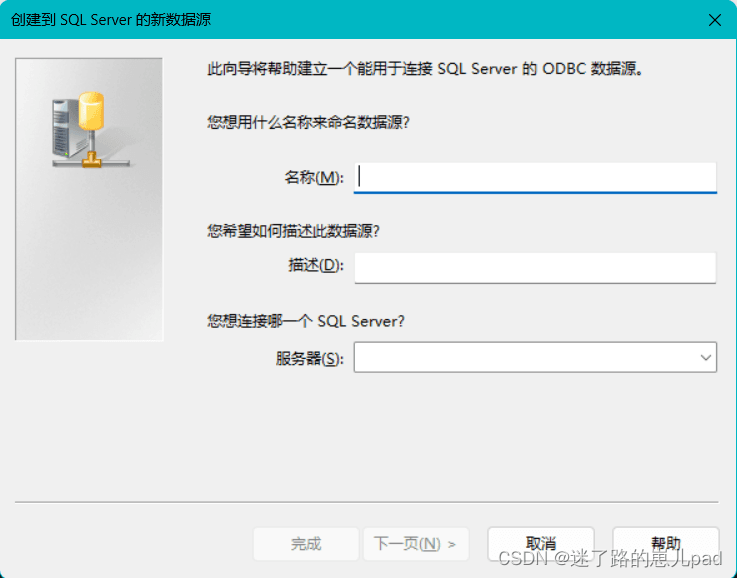
确定SQL server 服务器的方法:就是咱们上面复制的那个IP地址啦
如果忘记了,可以再打开SQL server配置管理器看看,我用的是IP10(配置方法在上面讲了哦)
好,然后使用SQL server验证,
登录ID是sa(sa是SQL server中的管理员),
密码就是你的登录密码啦,就是你刚开始设置的SSMS连接sa登录名的密码。
点击下一页
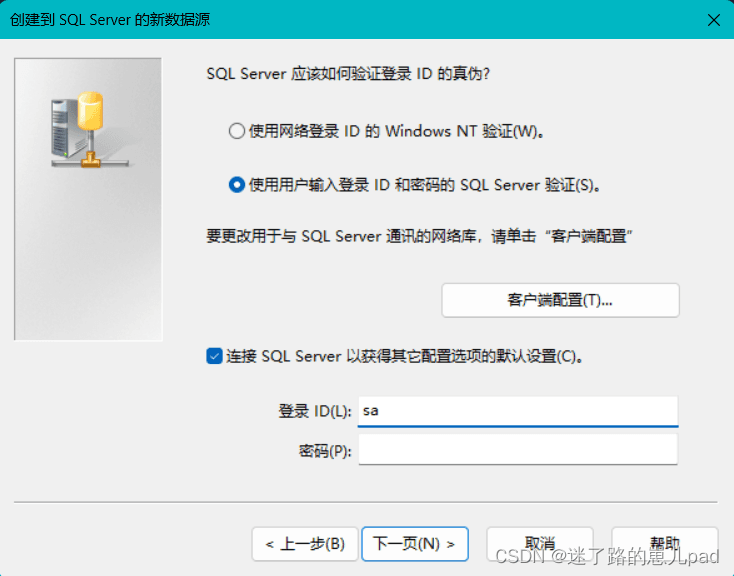
剩下的就是一路确定/下一步啦,有一个界面可以测试连接你可以测试一下。失败了就重来,加油!!!







